
搭建一站式OpenHarmony设备开发Windows开发环境
搭建一站式OpenHarmony设备开发Windows开发环境。作者:坚果团队:坚果派公众号:“大前端之旅”润开鸿技术专家,华为HDE,InfoQ签约作者,OpenHarmony布道师,擅长HarmonyOS应用开发、熟悉服务卡片开发,在“战码先锋”活动中作为大队长,累计培养三个小队长,带领100+队员完成Pr的提交合入。欢迎通过主页或者私信联系我,加入坚果派,一起学习OpenHarmony/Ha
搭建一站式OpenHarmony设备开发Windows开发环境。
作者:坚果
团队:坚果派
公众号:“大前端之旅”
润开鸿技术专家,华为HDE,InfoQ签约作者,OpenHarmony布道师,擅长HarmonyOS应用开发、熟悉服务卡片开发,在“战码先锋”活动中作为大队长,累计培养三个小队长,带领100+队员完成Pr的提交合入。
欢迎通过主页或者私信联系我,加入坚果派,一起学习OpenHarmony/HarmonyOS应用开发。
本次实验用的开发板是润和的3861智能家居套件
需要准备的物料有
windows电脑一台
智能家居套件一套
USB数据线一根
需要提前准备的几个素材为
1.vscode:
下载地址:https://code.visualstudio.com/download
2.DevEco Device TooL
下载地址:DevEco Device Tool3.1 Release
3.源码
下载地址:hi3861_hdu_iot_application
4.Hi3861V100编译工具链:
下载地址: https://hispark.obs.cn-east-3.myhuaweicloud.com/DevTools_Hi3861V100_v1.0.zip
DevEco Device TooL的安装
第一步,解压并双击exe文件

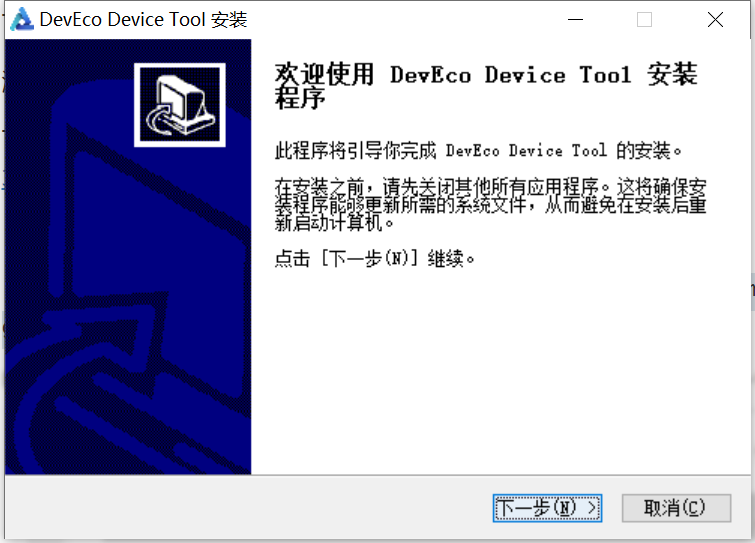
点击我接受
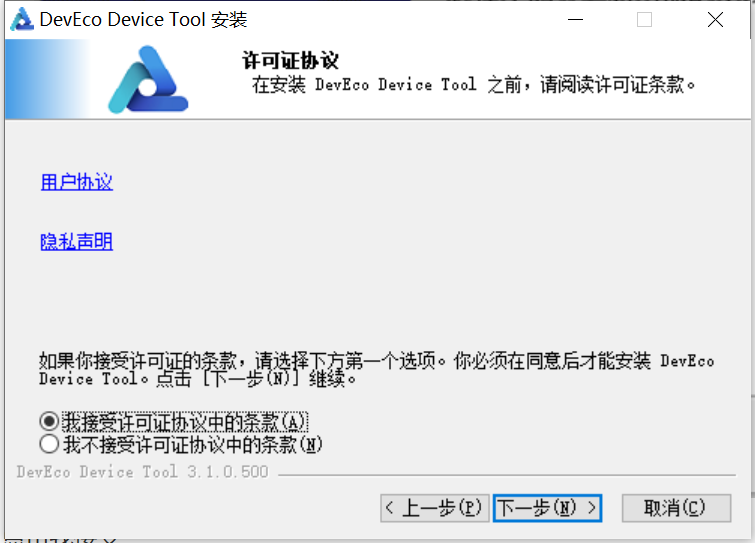
点击下一步
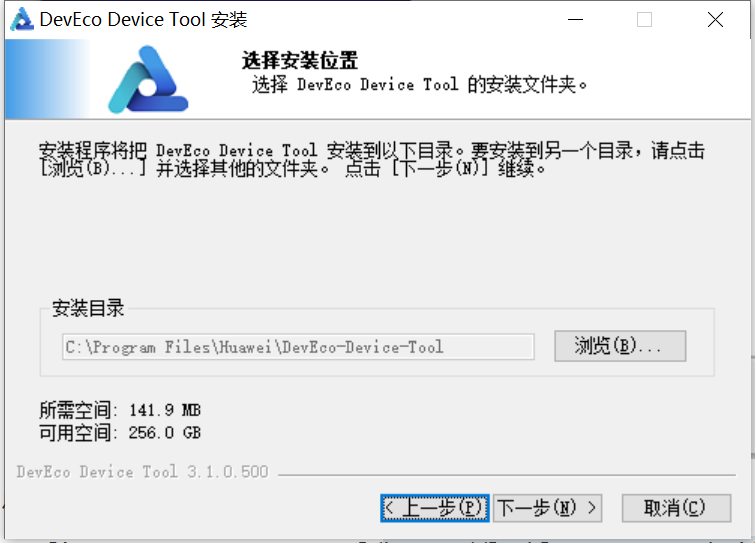
点击安装
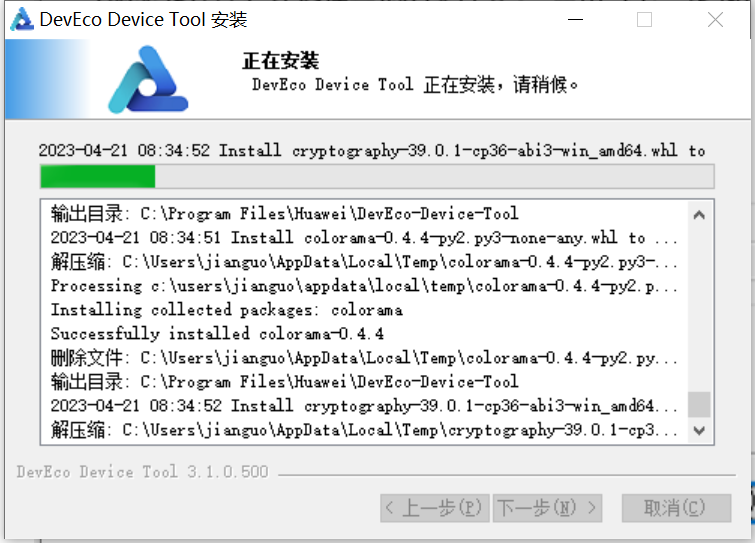
完成安装
导入源码
打开VScode
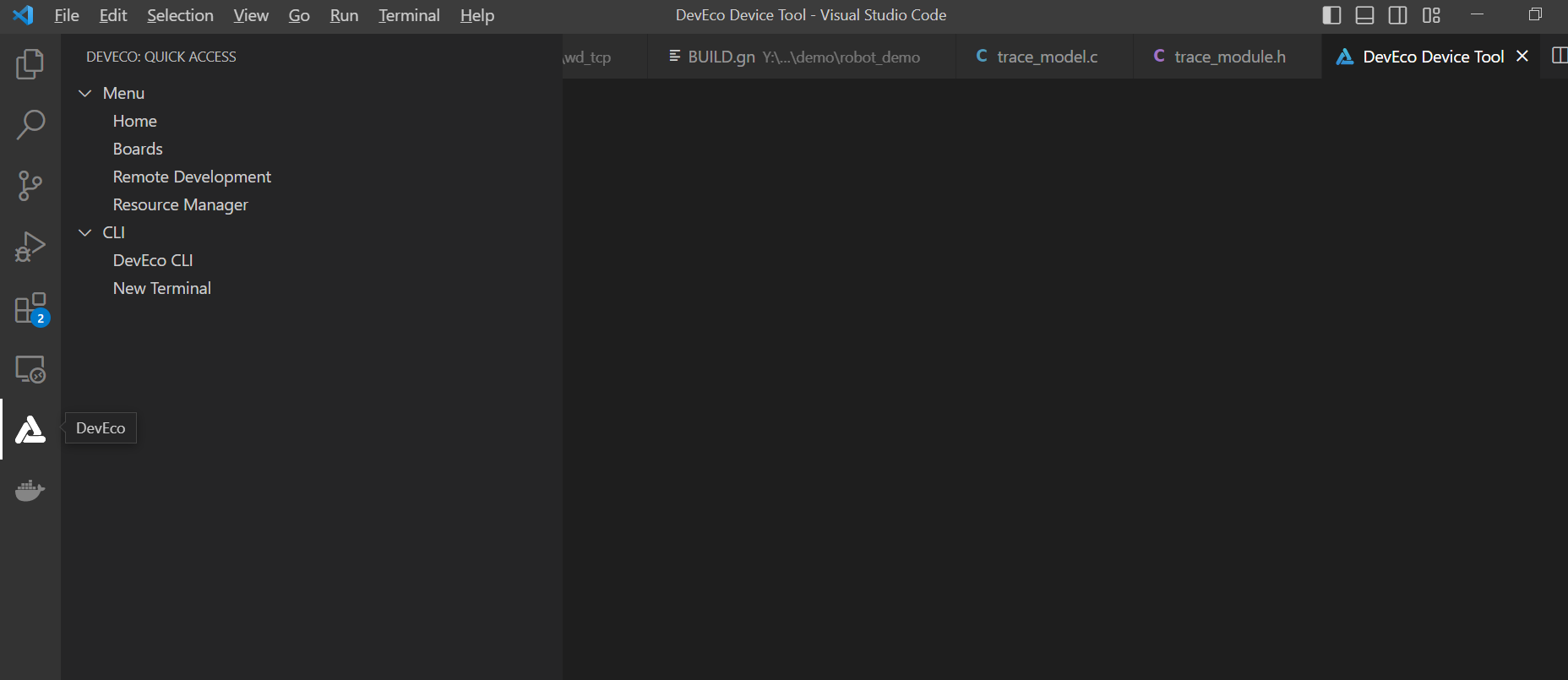
选择Import Project
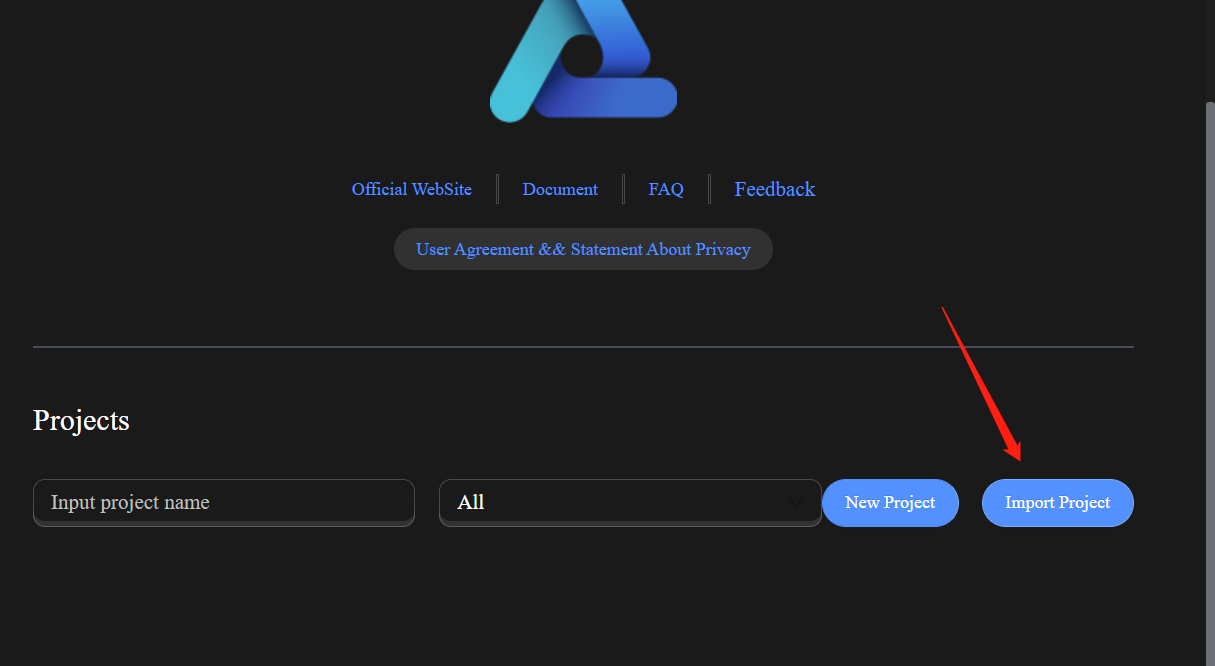
在导入工程弹窗,SOC栏选择Hi3861,开发板栏、框架栏默认,分别是hi3861、hb,之后点击“导入”即可。
选择对应的源码文件。我的刚才的下载解压到了D盘的D:\sample\hi3861_hdu_iot
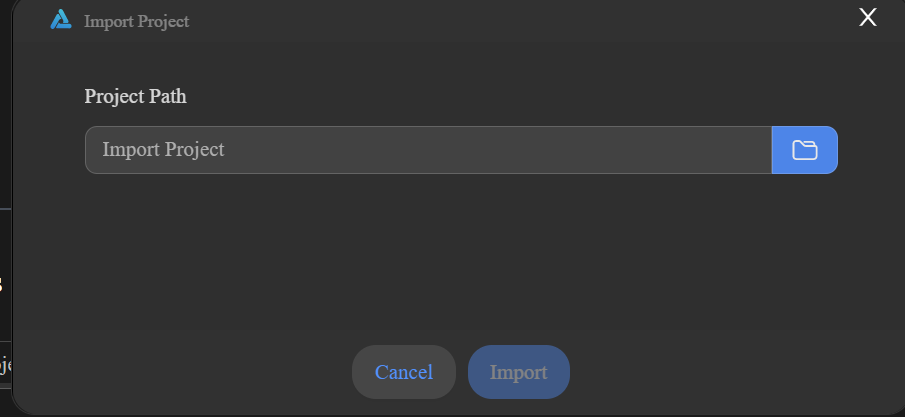
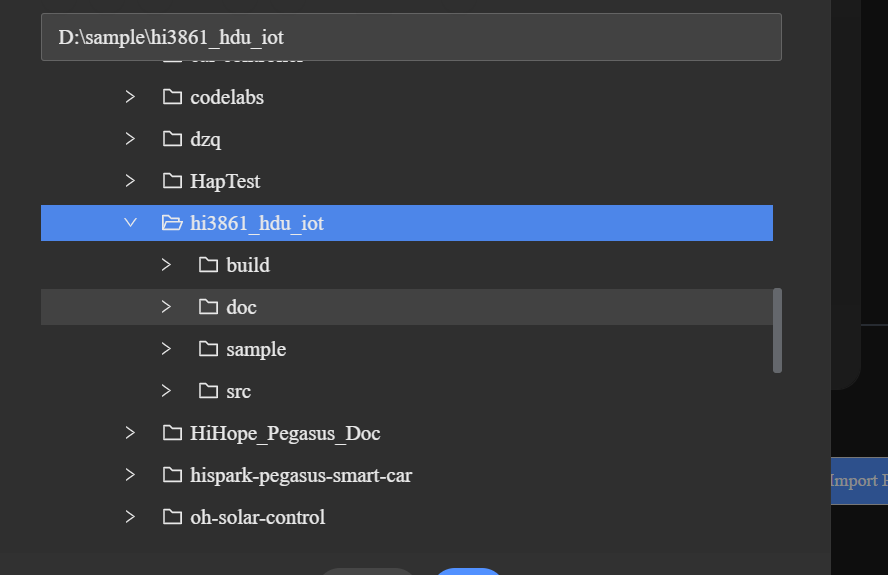
在导入工程弹窗,SOC栏选择Hi3861,开发板栏、框架栏默认,分别是hi3861、hb,之后点击“导入”即可。
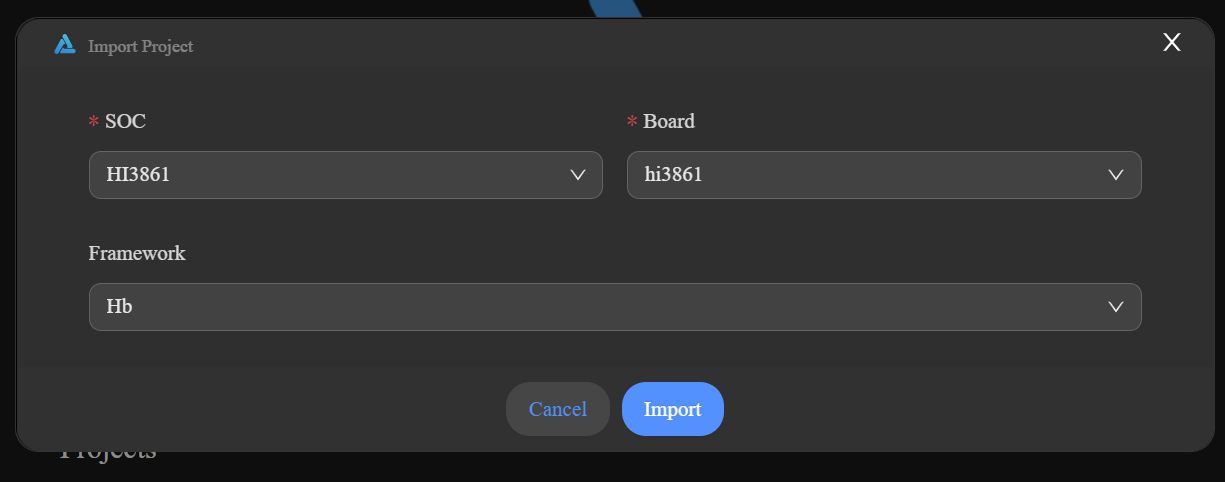
配置开发工具
第一步。解压工具链DevTools_Hi3861V100_v1.0。
第二步。点开工程配置,选择点击左侧的“工程配置”,在右侧窗口找到“compiler_bin_path”,选择到之前下载的开发工具。注意工具目录层级,选择到最内层。D:\3861\DevTools_Hi3861V100_v1.0
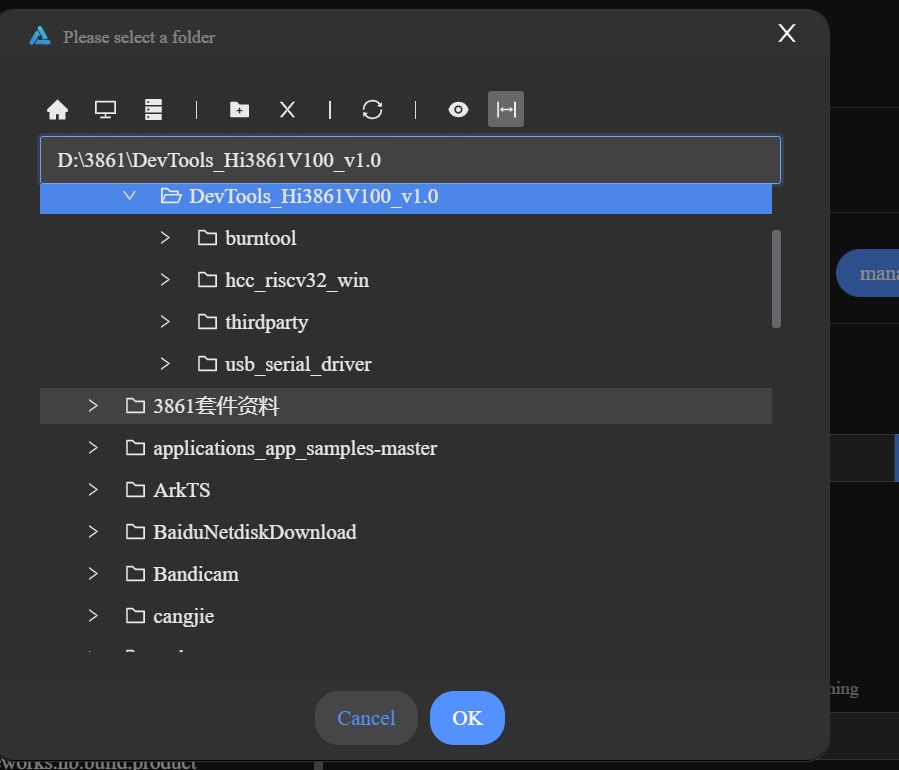
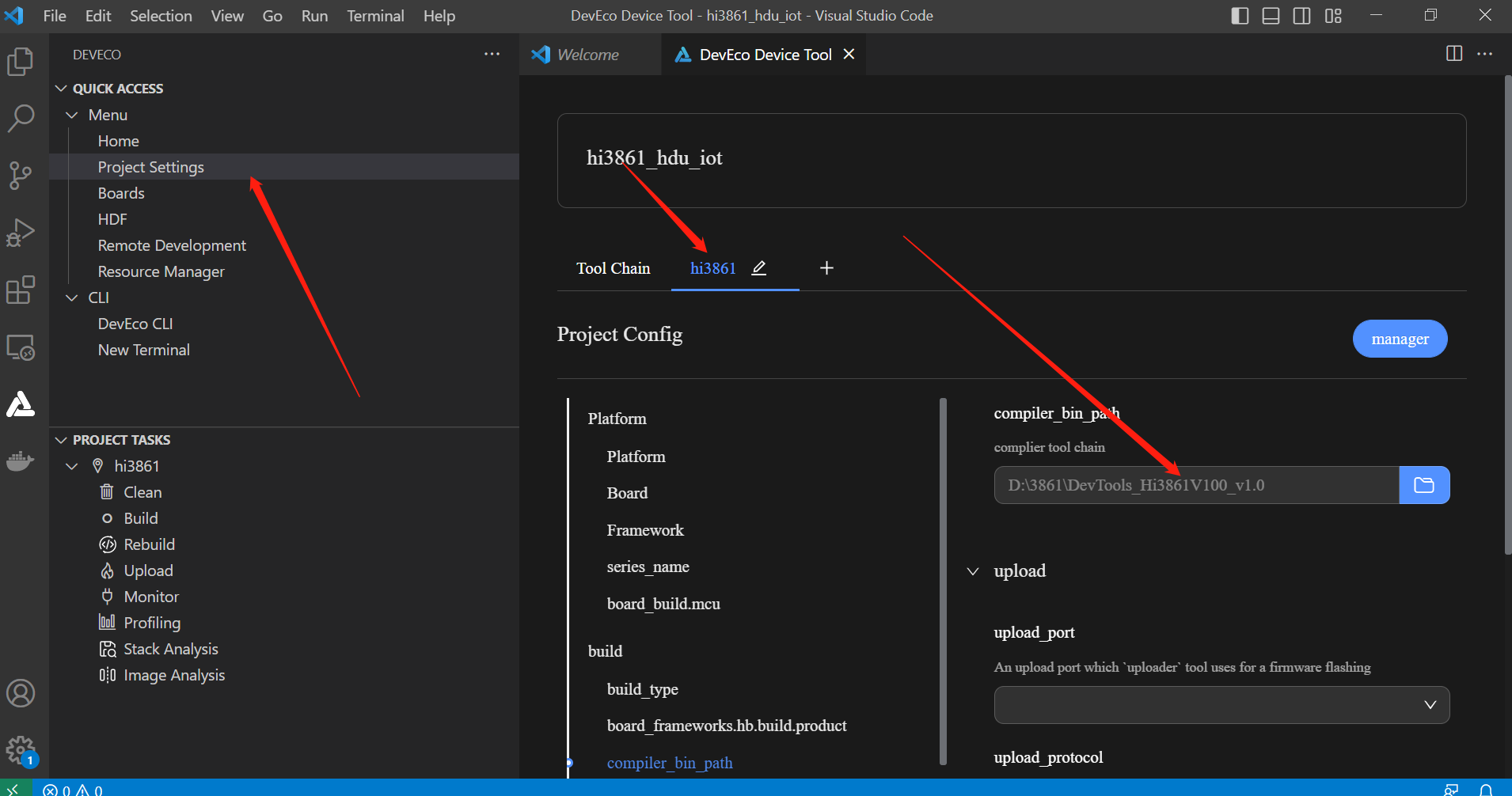
点击manage
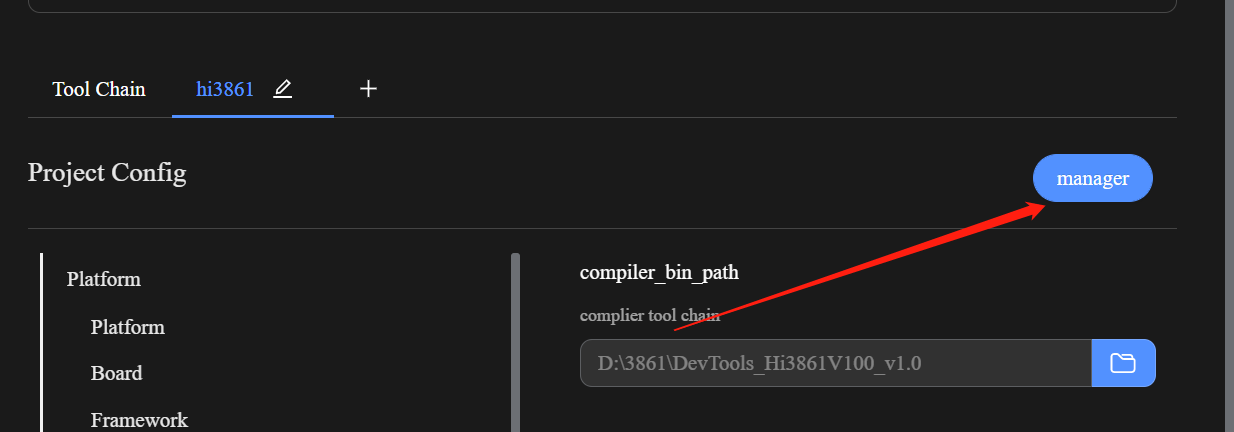
点击ok
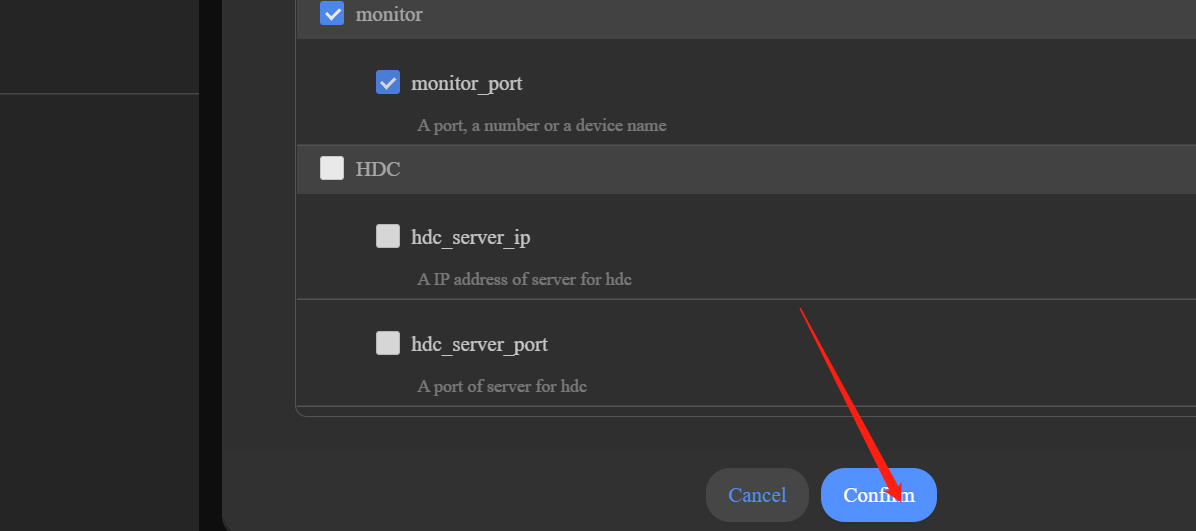
点击编译,就会参与编译,然后等待编译完成就好
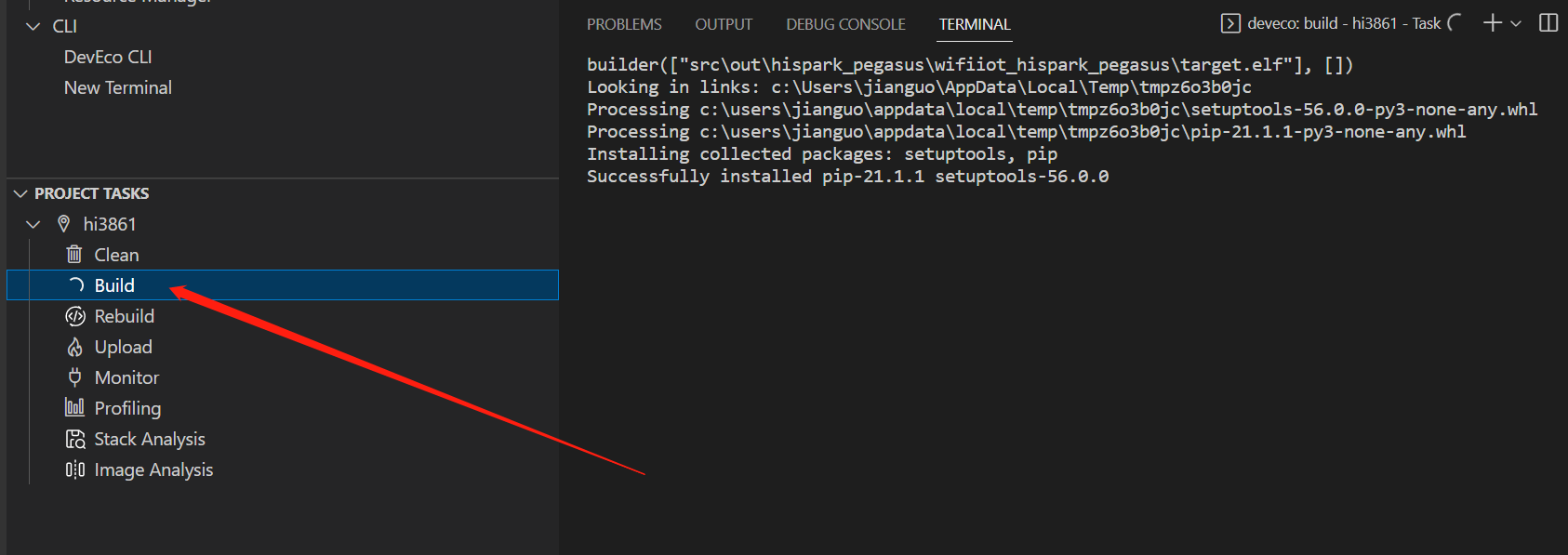
可以看到编译完成
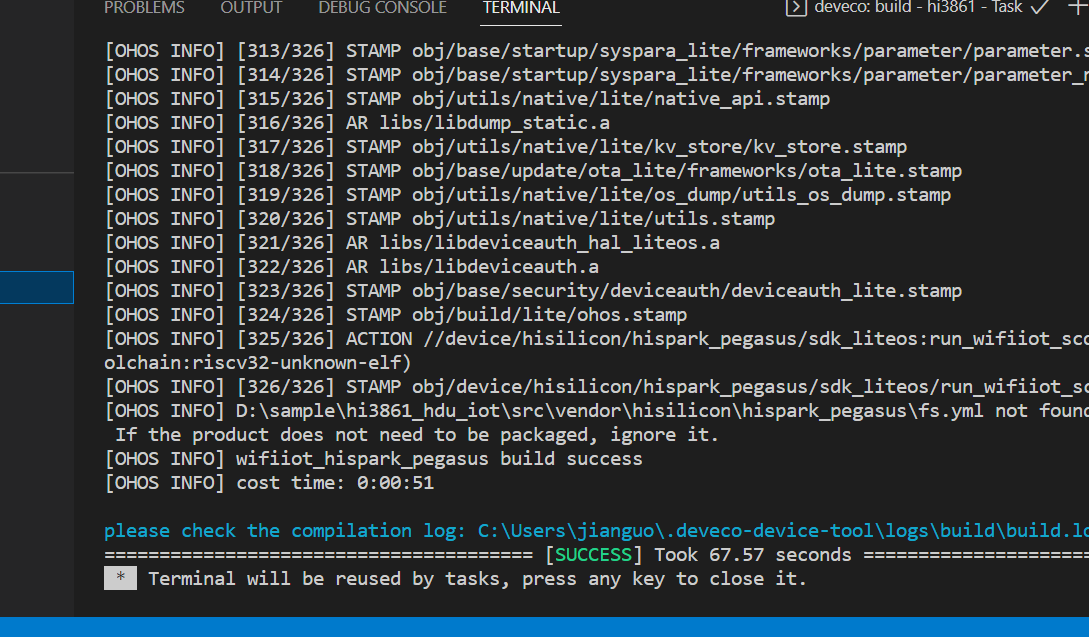
刚才编译的是啥都没有的案例
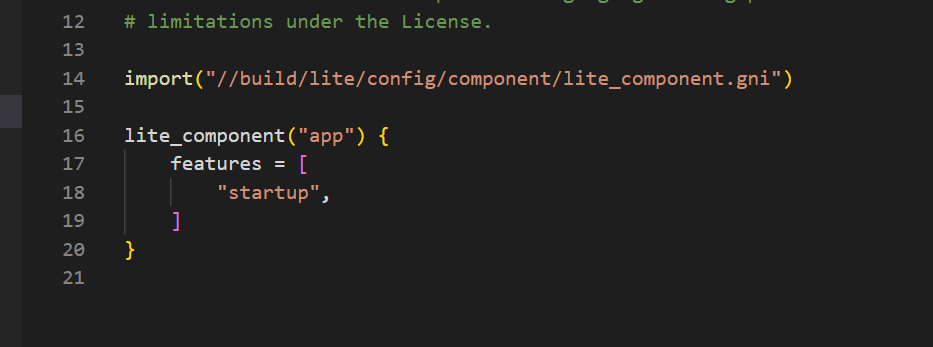
编译点灯
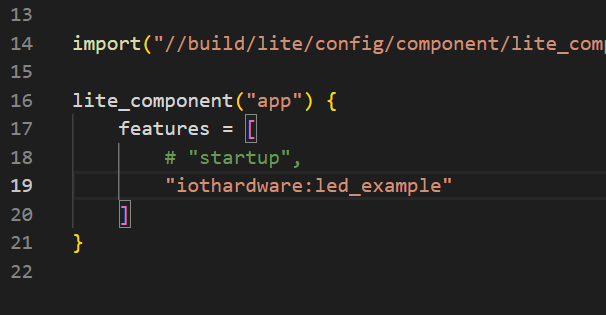
重新编译
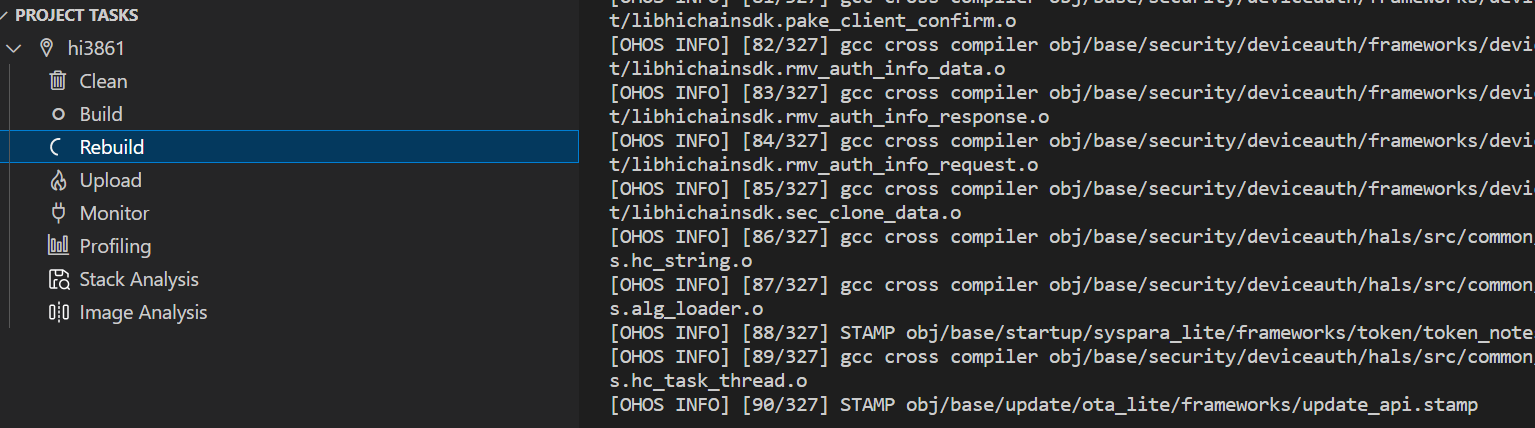
烧录,安装串口工具
点击DevTools_Hi3861V100_v1.0\usb_serial_driver下的串口工具,进行安装
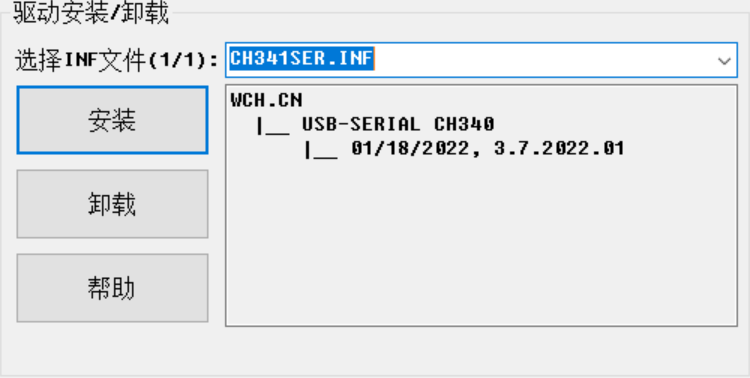
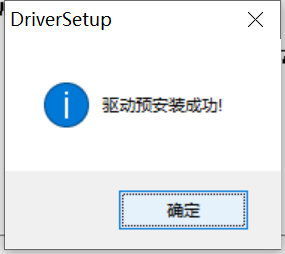
配置工具
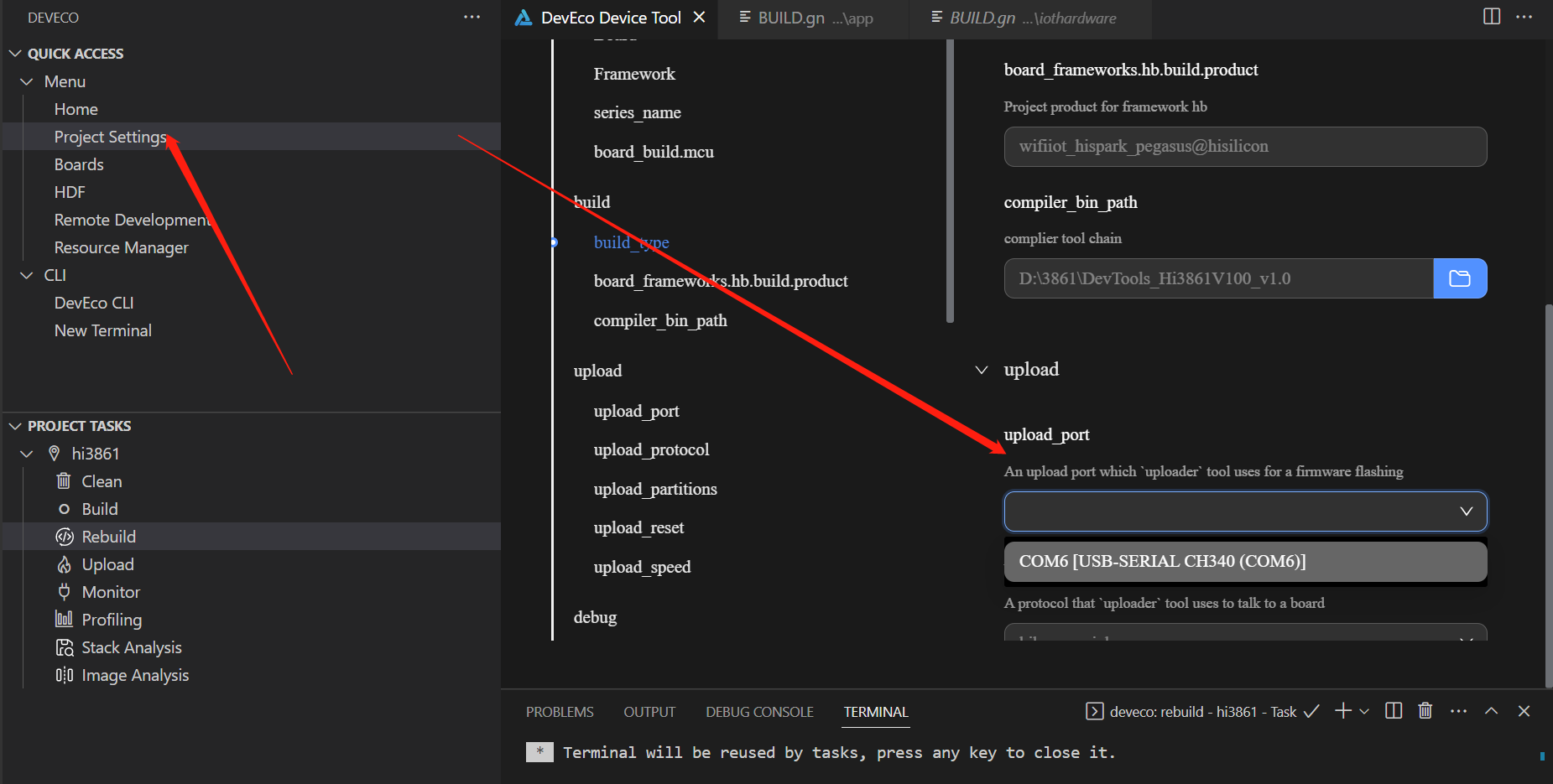
开始烧录,点击upload。开发板上按一下复位键
出现sucess,表示成功
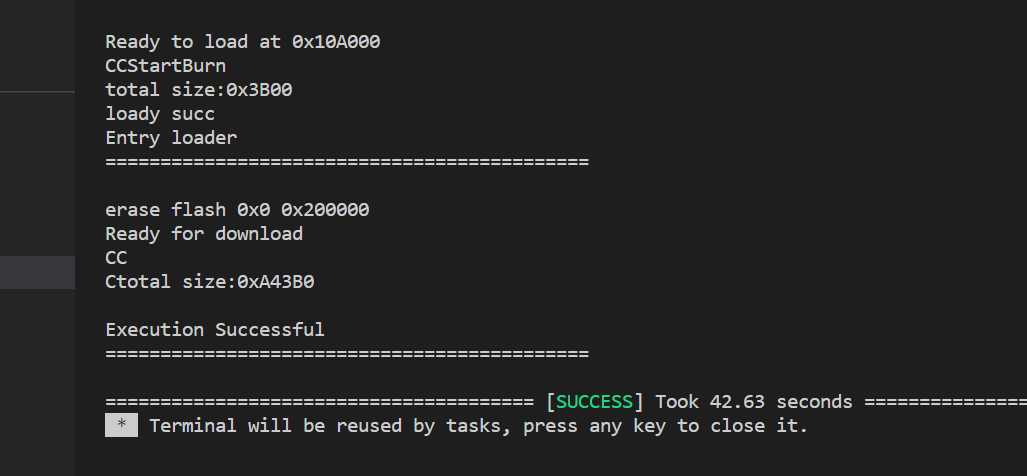
这个时候就可以点击开发板的复位键,就可以看到灯在闪烁,说明你已经完成了从工具下载,环境配置,源码下载,编译,烧录的一整个流程。有没有觉得你很厉害,已经学到了这个地方。
更多推荐
 已为社区贡献49条内容
已为社区贡献49条内容

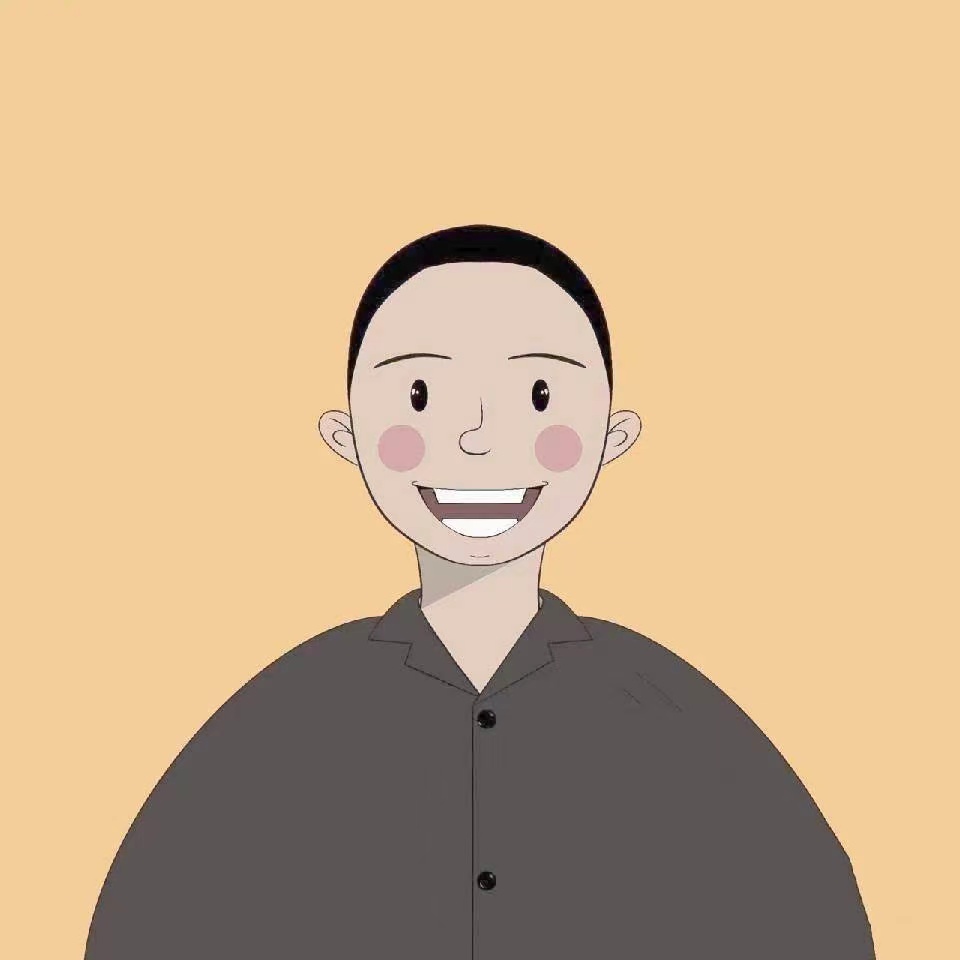








所有评论(0)